postman教程(三)postman各模块介绍
一、顶部及左侧工作栏
1、My Workspace - 可以单独或以团队的形式创建新的工作区。
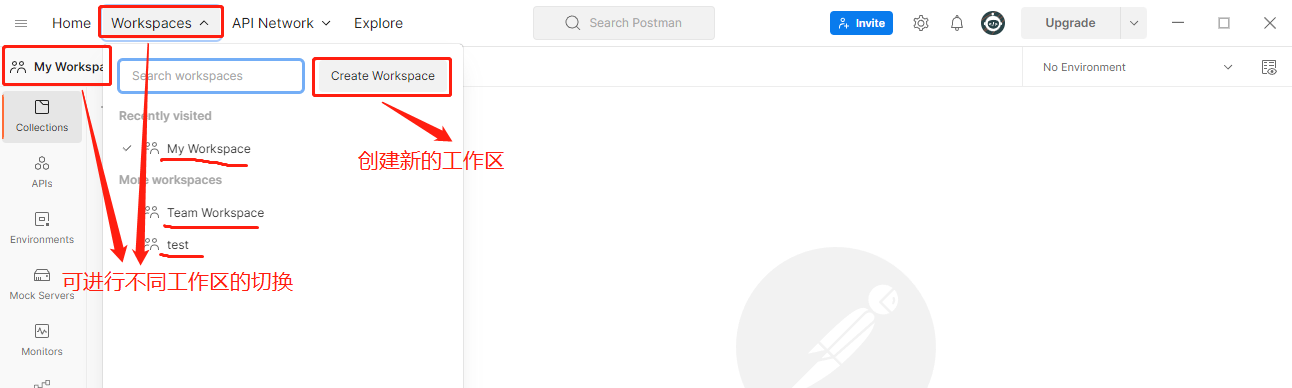
2、New,可以创建新的请求、集合或环境;还可以创建更高级的文档、Mock Server 和 Monitor以及API。
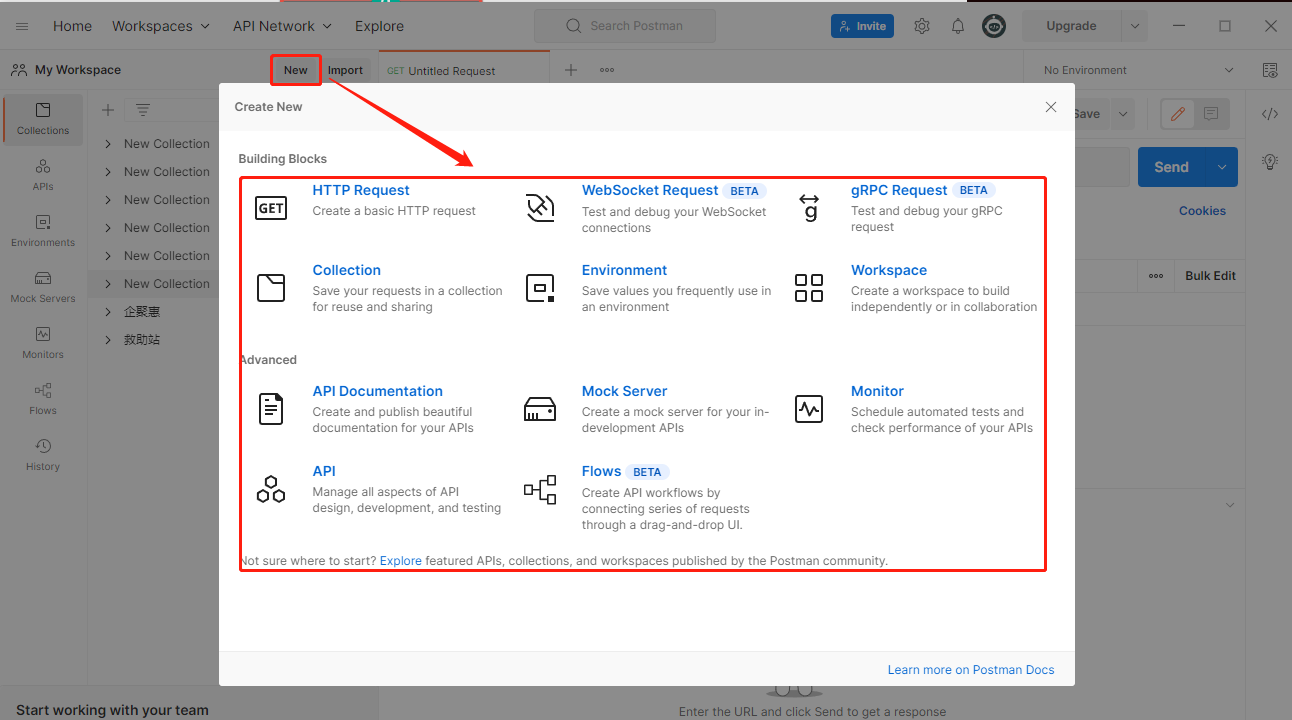

点击‘+’快速创建集合
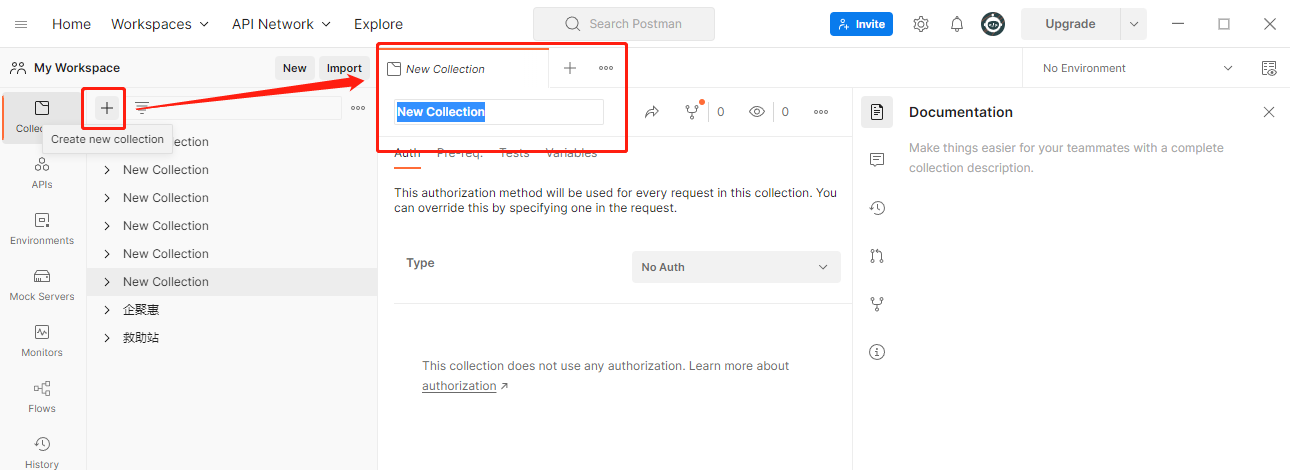
点击‘+’快速创建请求
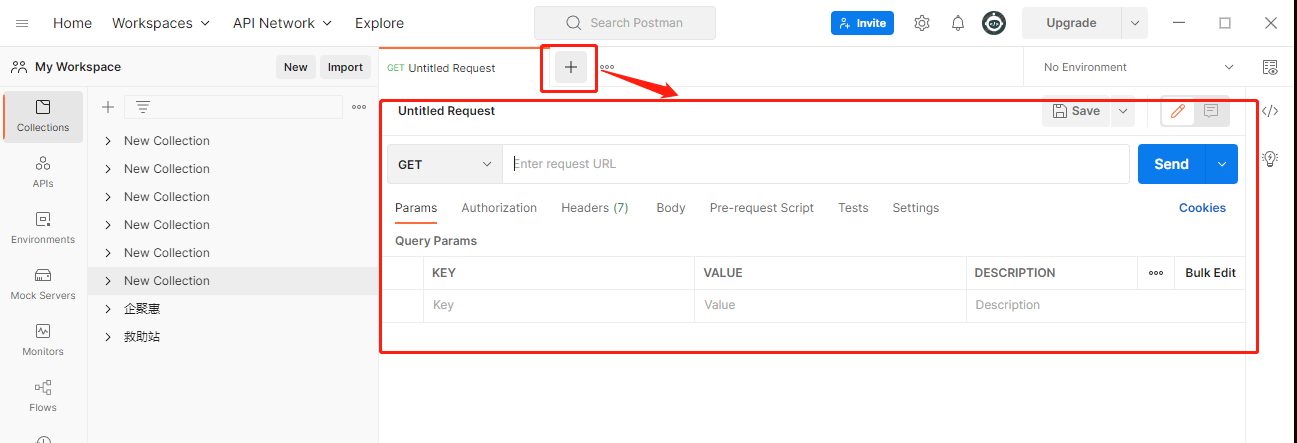
3、Import,用于导入集合或环境。例如从文件,文件夹导入,链接或粘贴原始文本。
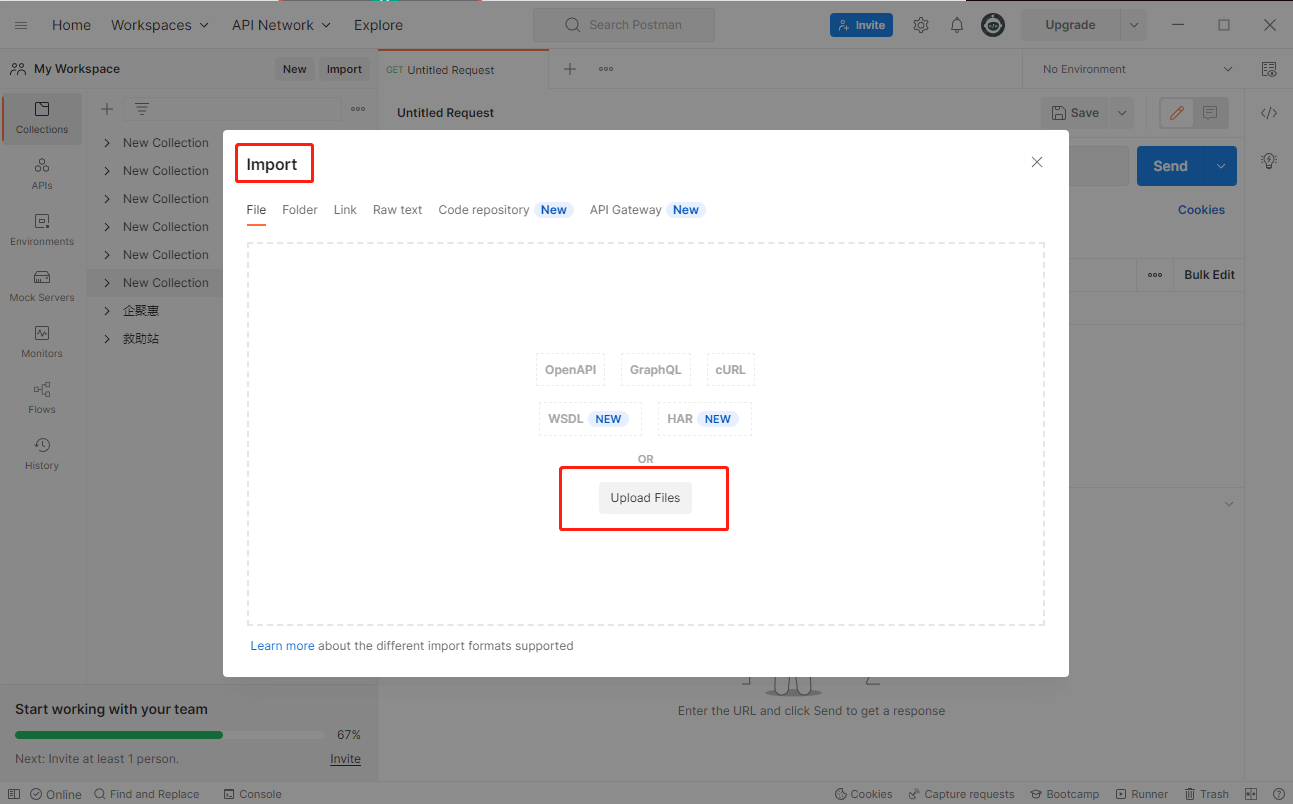
4、Collections - 通过创建集合来组织测试套件。每个集合可能有子文件夹和多个请求。请求或文件夹也可以被复制。
5、Environments - 不同的测试环境下,可能需要不同的配置,再次可添加不同的环境变量。
6、History - 所有请求的历史记录,这样可以很容易地跟踪你所做的操作。
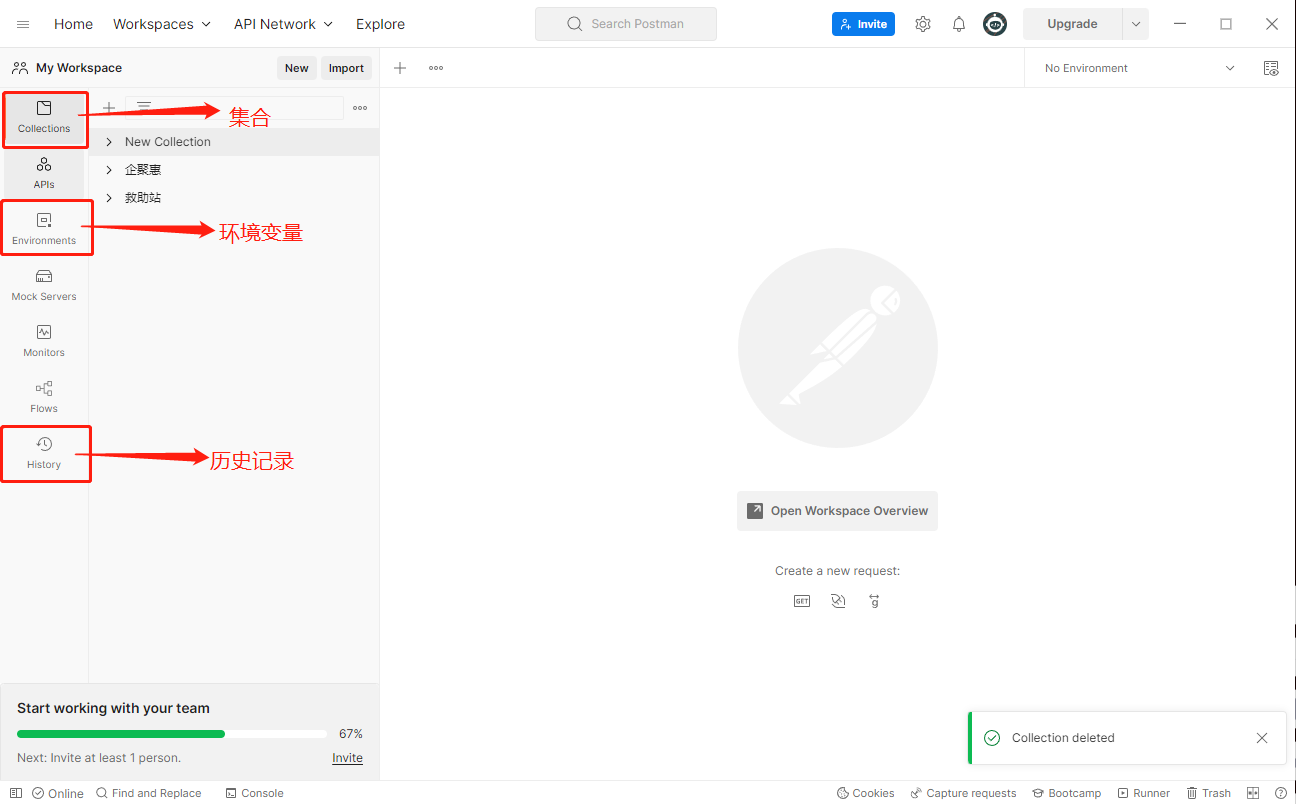
7、Runner,可以通过Collection Runner执行自动化测试。
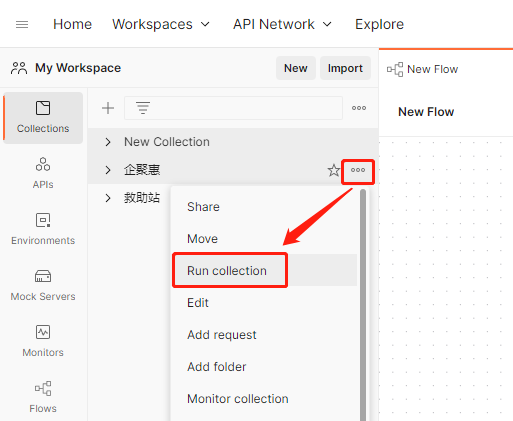
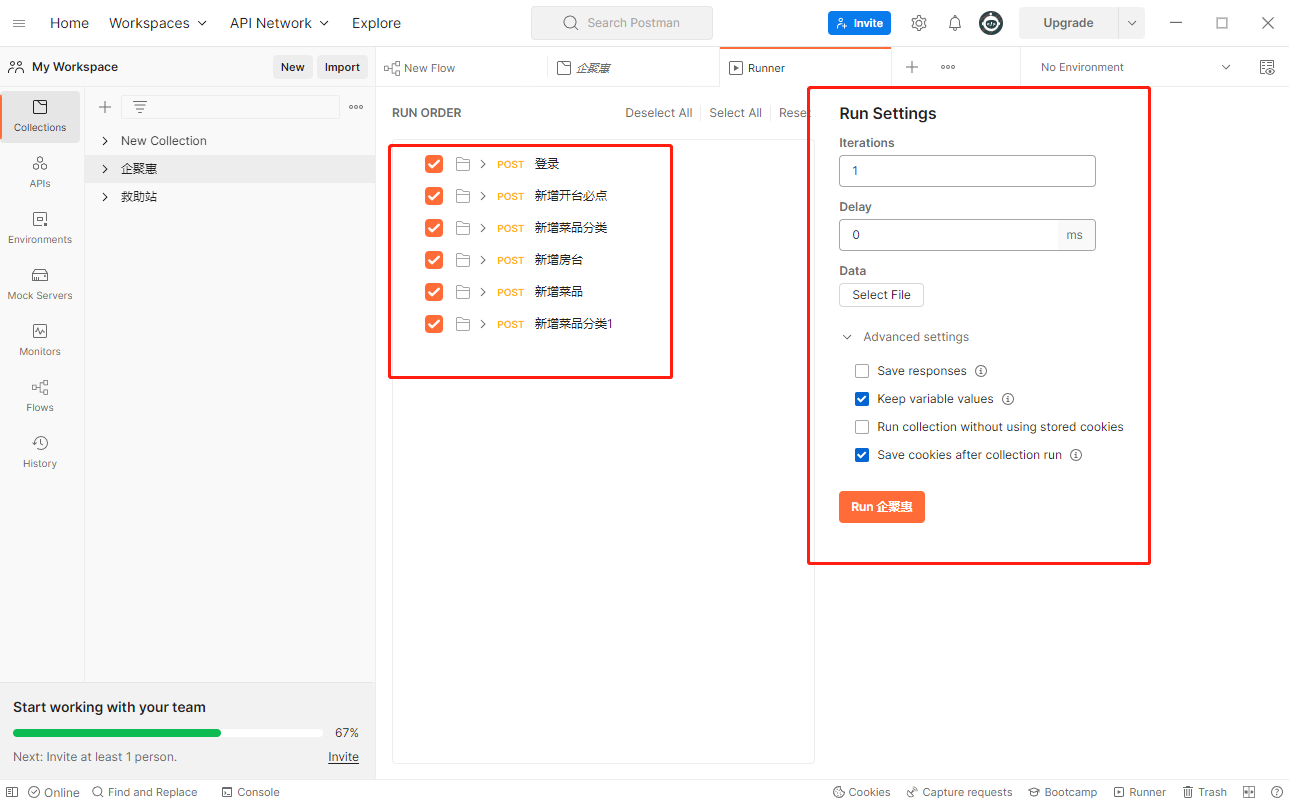
8、Invite - 通过邀请团队成员在工作空间上进行协同工作。
二、中间工作区
1、Request tab - 这将显示正在处理的请求的标题。默认对于没有标题的请求会显示“Untitled Request”。
2、HTTP Request - 单击将显示不同请求的下拉列表,例如 GET, POST, COPY, DELETE, etc. 在测试中,最常用的请求是GET和POST。
3、Request URL - 接口的请求路径,显示API的URL。.
4、Save - 如果对请求进行了更改,必须单击save,这样新更改才不会丢失或覆盖。
5、Params - 在这里将编写请求所需的参数,比如Key - Value。
6、Authorization - 为了访问api,需要适当的授权。它可以是Username、Password、Token等形式。(目前没有实际用到过)
7、Headers - 请求头信息
8、Body - 请求体信息,一般在POST中才会使用到
9、Pre-request Script - 请求之前先执行脚本,使用设置环境的预请求脚本来确保在正确的环境中运行测试。
10、Tests - 这些脚本是在请求期间执行的。进行测试非常重要,因为它设置检查点来验证响应状态是否正常、检索的数据是否符合预期以及其他测试。
11、Settings - 最新版本的有设置,一般用不到。
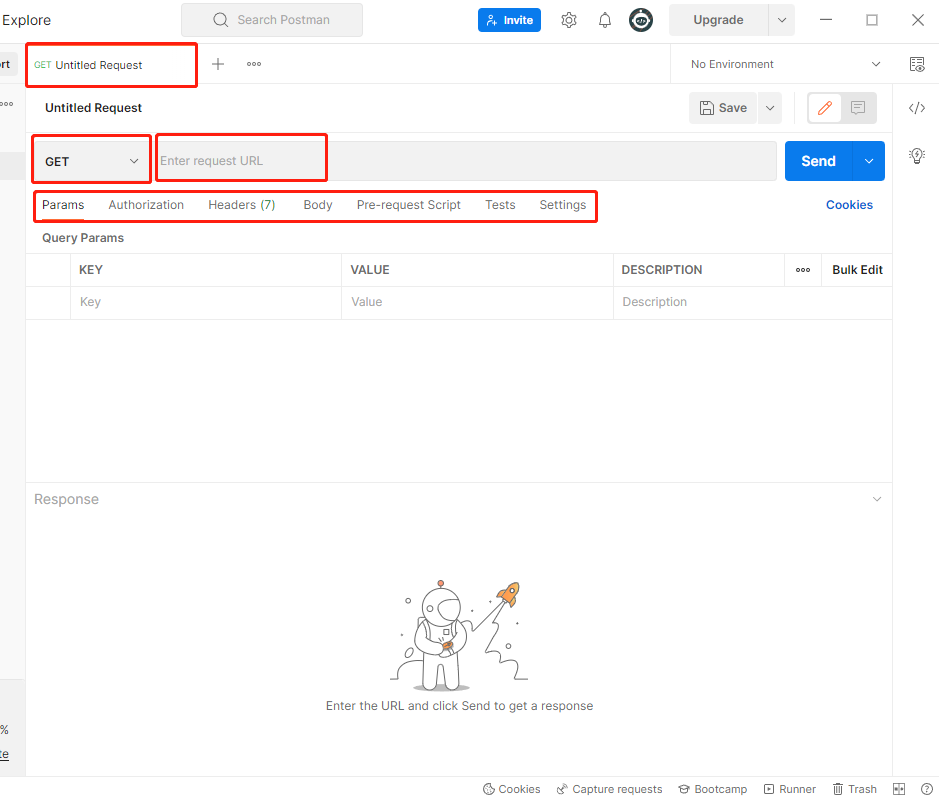



【推荐】国内首个AI IDE,深度理解中文开发场景,立即下载体验Trae
【推荐】编程新体验,更懂你的AI,立即体验豆包MarsCode编程助手
【推荐】抖音旗下AI助手豆包,你的智能百科全书,全免费不限次数
【推荐】轻量又高性能的 SSH 工具 IShell:AI 加持,快人一步
· 10年+ .NET Coder 心语 ── 封装的思维:从隐藏、稳定开始理解其本质意义
· 提示词工程——AI应用必不可少的技术
· 地球OL攻略 —— 某应届生求职总结
· 字符编码:从基础到乱码解决
· SpringCloud带你走进微服务的世界